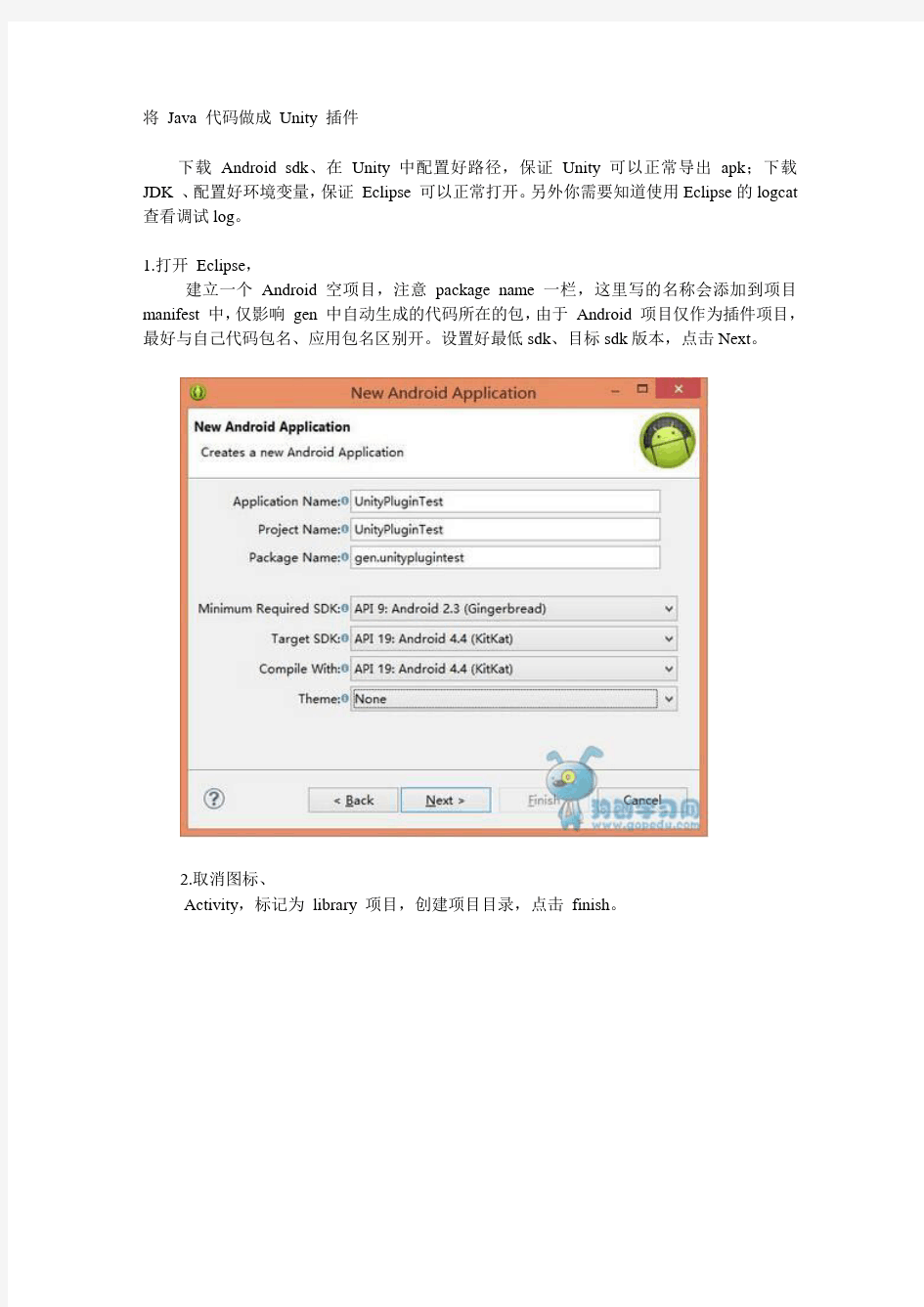
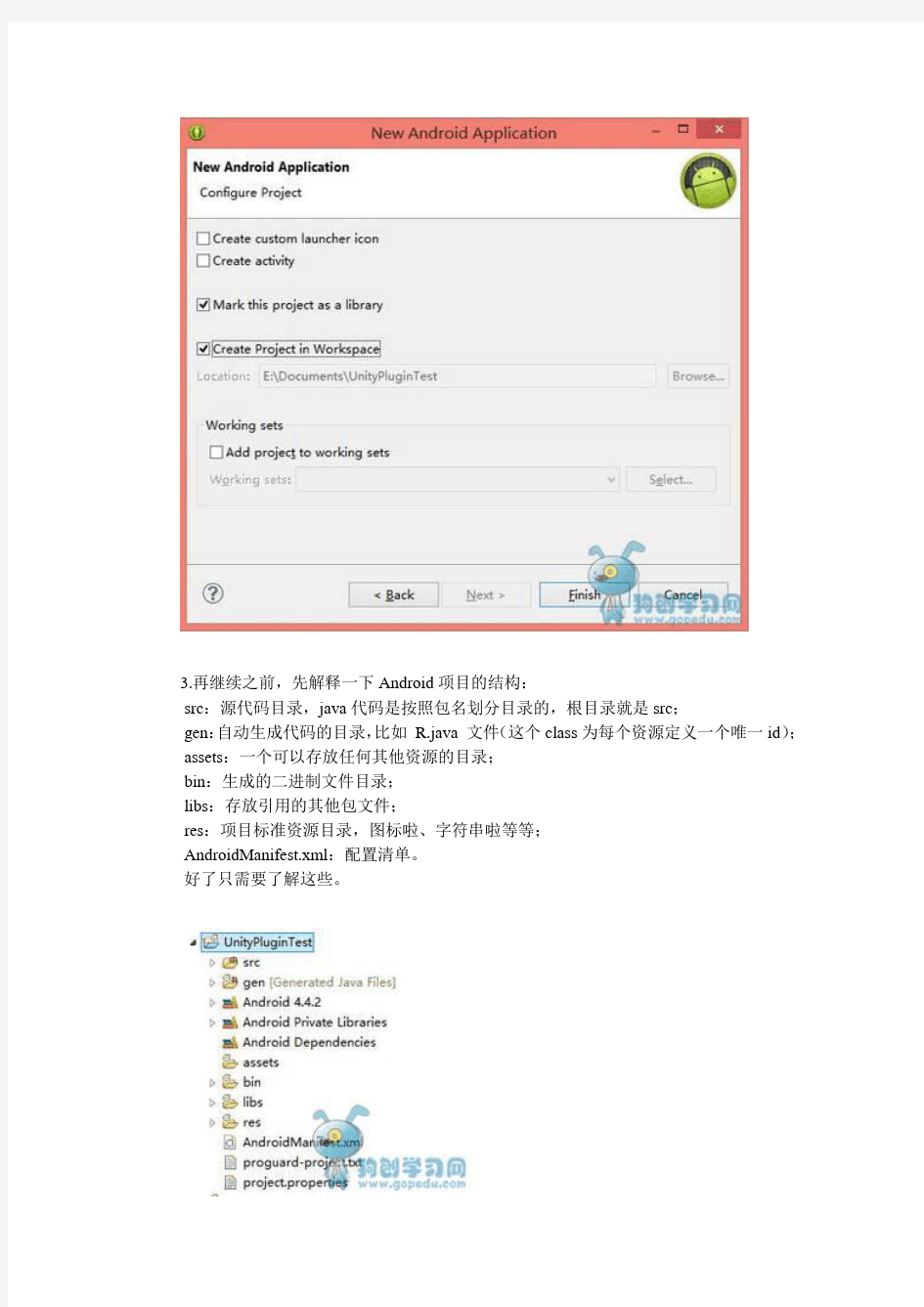
将Java 代码做成Unity 插件
下载Android sdk、在Unity 中配置好路径,保证Unity 可以正常导出apk;下载JDK 、配置好环境变量,保证Eclipse 可以正常打开。另外你需要知道使用Eclipse的logcat 查看调试log。
1.打开Eclipse,
建立一个Android 空项目,注意package name 一栏,这里写的名称会添加到项目manifest 中,仅影响gen 中自动生成的代码所在的包,由于Android 项目仅作为插件项目,最好与自己代码包名、应用包名区别开。设置好最低sdk、目标sdk版本,点击Next。
2.取消图标、
Activity,标记为library 项目,创建项目目录,点击finish。
3.再继续之前,先解释一下Android项目的结构:
src:源代码目录,java代码是按照包名划分目录的,根目录就是src;
gen:自动生成代码的目录,比如R.java 文件(这个class为每个资源定义一个唯一id);assets:一个可以存放任何其他资源的目录;
bin:生成的二进制文件目录;
libs:存放引用的其他包文件;
res:项目标准资源目录,图标啦、字符串啦等等;
AndroidManifest.xml:配置清单。
好了只需要了解这些。
4.打开Unity 安装目录,复制Editor\Data\PlaybackEngines\androidplayer\release\bin\classes.jar 到Android 项目的libs 里面,这个jar 包仅用于辅助Eclipse 代码检查和提示,不用于最后导出.
5.开始码起来。右键src,创建java 类UnityPluginTest.java。点击finish。
6.写点有用的东西。比如显示一个Android UI 风格的小提示的功能。
package unityplugin;
import android.widget.Toast;
import com.unity3d.player.UnityPlayer;
public class UnityPluginTest
{
public static void ShowToast(final String content, final boolean isLong)
{
UnityPlayer.currentActivity.runOnUiThread(new Runnable()
{
@Override
public void run()
{
Toast.makeText(UnityPlayer.currentActivity, content, isLong ? Toast.LENGTH_LONG : Toast.LENGTH_SHORT).show();
}
});
}
}
注意你的项目不应该含有任何错误,否则请检查classes.jar 是否成功的被引用了。
关于这段代码,有必要做一下解释。首先这个方法是static 类型的。接下来我们几乎把所有需要与Unity 交互的代码都会写成静态的。不为什么,就是任性。然后注意在这个方法里面我们调用了UnityPlayer.currentActivity.runOnUiThread 方法,参数是一个Runnable 对象。很多与Android UI 相关的代码都必须写在UI 线程里,这与windows 的消息队列类似,事情必须一件一件来做才不会乱掉。最后你还需要了解函数参数的关键字final,它可以让这个参数穿越时空——哦不,是穿越到Runnable 的run 里面(如果你知道C#的delegate 可以引用外部变量应该会感到熟悉,只是这里需要显示的标记为final)。文章出处于狗刨学习网
7.打开Unity,创建一个新的空Unity 项目,切换目标平台为Android。创建如图所示的目录结构。
8.切换到Eclipse,右键项目菜单,选择“Export...”,导出类型选择jar file,点击next,导出内容仅选择bin/classes目录。导出路径选择刚才的unity项目里的libs目录。其他选项看图。然后点击finish。
9.至此Eclipse上的任务完成了。切换到Unity,在AndroidScripts 目录添加脚本AndroidBehaviour.cs, 代码如下:
public abstract class AndroidBehaviour
protected abstract string javaClassName { get; }
private static T _instance;
protected static T instance { get { return _instance; } }
protected AndroidBehaviour() { _instance = this as T; }
protected void CallStatic(string methodName, params object[] args)
{
using (AndroidJavaClass ajc = new AndroidJavaClass(javaClassName))
{
ajc.CallStatic(methodName, args);
}
}
protected ReturnType CallStatic
using (AndroidJavaClass ajc = new AndroidJavaClass(javaClassName))
{
return ajc.CallStatic
}
}
protected ReturnType GetStatic
{
using (AndroidJavaClass ajc = new AndroidJavaClass(javaClassName))
{
return ajc.GetStatic
}
}
}
我们以后就使用这个类来与Java 代码交互了,可以调用java 类中的静态方法。现在知道为什么java 类里的方法要写成静态的吗?不为什么,还是任性。注意这个类是抽象的,必须继承它;并且有一个泛型的instance 保存唯一实例。不要管那么多,继续。
10. AndroidScripts 目录添加脚本UnityPluginTest.cs, 代码如下:
public class UnityPluginTest : AndroidBehaviour
{
protected override string javaClassName
{
get { return "unityplugin.UnityPluginTest"; }
}
public static void ShowToast(string message, bool isLong)
{
instance.CallStatic("ShowToast", message, isLong);
}
}
这个是继承AndroidBehaviour的,并且需要实现javaClassName,注意这个返回值是包名+类名,包名是啥?看上面java代码开头写的包。然后我们写个静态方法使用CallStatic 调用java代码里的ShowToast。注意CallStatic的参数,第一个是静态方法的字符串名称,后面的参数与对应的java方法参数个数、类型保持一致。这里的参数类型仅支持int,float,bool,string等简单类型。
11.好了,插件写完了。接下来写个测试代码看看。
public class Test : MonoBehaviour
{
void Update()
{
if(Input.touchCount > 0 && Input.GetTouch(0).phase == TouchPhase.Began)
{
UnityPluginTest.ShowToast("拿开你的臭手!", false);
}
}
}
Installing the SDK In this document See also This page describes how to install the Android SDK and set up your development environment for the first time. If you encounter any problems during installation, see the Troubleshooting section at the bottom of this page. Updating? If you already have an Android SDK, use the Android SDK and AVD Manager tool to install updated tools and new Android platforms into your existing environment. For information about how to do that, see Adding SDK Components Step 1. Preparing Your Development Computer Before getting started with the Android SDK, take a moment to confirm that your development computer meets the System Requirements. In particular, you might need to install the JDK, if you don't have it already. If you will be developing in Eclipse with the Android Development Tools (ADT) Plugin—the recommended path if you are new to Android—make sure that you have a suitable version of Eclipse installed on your computer (3.4 or newer is recommended). If you need to install Eclipse, you can download it from this location: https://www.doczj.com/doc/bd3769667.html,/downloads/
如何安装android sdk 安装android sdk 是Google手机Android的程序开发SDK API工具。 先打开这个地址 https://www.doczj.com/doc/bd3769667.html,/sdk/index.html 下载官方的SDK 我们就下载 这两个大概70多M吧… 解压开来后有一个SDK Readme.txt,翻译过来大致意思是: 最初的Android SDK档案只包含基本的SDK工具。它 不包含一个Android平台或任何第三方库。事实上,这 甚至没有你需要的所有工具来开发应用程序。
为了开始开发应用程序,您必须安装于平台的工具 和至少一个的Android平台SDK的使用管理,版本。 平台工具包含生成的定期更新,以支持新的工具 在Android平台特性(这就是为什么它们是独立的,从基本 SDK工具),包括亚行,dexdump等。 要安装平台工具,Android平台和其他附加产品,你必须 有一个Internet连接,因此如果您计划使用SDK而 脱机,请务必同时在线下载必要的组件。 要启动管理器的SDK,请执行计划“的SDK Manager.exe“。 在命令行,你也可以直接触发更新 意思就是我们现在下载的只是基本的SDK工具,并不是真正可以使用的SDK 我们运行SDK Manager.exe 就会自动从官方下载最新的SDK了,不过如果要完全下载下来, 用国内的网络估计不是一件容易的事情。这要怪google和中国政府的关系不好,服务器不在咱家里啊! 这里我给个链接,可以直接用迅雷下载,已经有比较完整的SDK版本了. https://www.doczj.com/doc/bd3769667.html,/soft/22315.html
Google Android SDK模拟器安装步骤 方法一 1.首先要安装Java(因为Google Android SDK模拟器需要Java的环 境才能运行,如安装了Java环境的可跳过此步)打开安装程序,按下一步就好了。 2.下载并安装Google Android SDK(最好不要安装在C盘内),把 Google Android SDK模拟器安装在E: \android-sdk处(因为下面的步骤要把必须的文件给解压到Google Android SDK的安装目录处)
3.下载Android 4.0.4 SDK 文件包,并打开模拟器安装目录,找到名 称为platforms的文件夹,将文件包解压至目录处(注意:解压后的文件夹名为android-4.0.4)。
4.返回模拟器的安装目录处,新建名称为:system-images 的文件夹 进入system-images文件夹,在里面在新建名称为:android-15 的文件夹
5.下载armeabi-v7a 文件,将armeabi-v7a 文件夹解压至android-15 文件夹内(注意:解压后的文件夹名为armeabi-v7a) 6.安装的最后一步,下载Android SDK Platform-tools,将文件夹解压 至Google Android SDK 的安装目录处(注意:解压后的文件名为Platform-tools)
Google android SDK模拟器的第一种方法到这里就完成了,最后附上一张完成后的图 方法二 此方法的与方法一的前两步相同,也是先安装Java和安装Google Android SDK这两个程序,不同在安装好Google Android SDK后点击SDK Manager 1.先更新Android SDK Tools和Android SDK platforms-tolls,要打勾
由麦可网整理,转载请注明出处 Android SDK目录结构和工具介绍 Android SDK目录下有很多文件夹,主要都是干什么的呢? 1. add-ons 这里面保存着附加库,比如google Maps,当然你如果安装了OPhone SDK,这里也会有一些类库在里面。 2. docs 这里面是Android SDK API参考文档,所有的API都可以在这里查到。 3. market_licensing 作为Android Market版权保护组件,一般发布付费应用到电子市场可以用它来反盗版。 4. platforms 是每个平台的SDK真正的文件,里面会根据API Level划分的SDK版本,这里就以Android 2.2来说,进入后有一个android-8的文件夹,android-8进入后是Android 2.2 SDK 的主要文件,其中ant为ant编译脚本,data保存着一些系统资源,images是模拟器映像文件,skins则是Android模拟器的皮肤,templates是工程创建的默认模板,android.jar则是该版本的主要framework文件,tools目录里面包含了重要的编译工具,比如aapt、aidl、逆向调试工具dexdump和编译脚本dx。 5.platform-tools 保存着一些通用工具,比如adb、和aapt、aidl、dx等文件,Android123提示,这里和platforms目录中tools文件夹有些重复,主要是从android 2.3开始这些工具被划分为通用了。 6. samples 是Android SDK自带的默认示例工程,里面的apidemos强烈推荐初学者运行学习,对于SQLite数据库操作可以查看NotePad这个例子,对于游戏开发Snake、LunarLander 都是不错的例子,对于Android主题开发Home则是android m5时代的主题设计原理。 7. tools 作为SDK根目录下的tools文件夹,这里包含了重要的工具,比如ddms用于启动Android调试工具,比如logcat、屏幕截图和文件管理器,而draw9patch则是绘制android 平台的可缩放png图片的工具,sqlite3可以在PC上操作SQLite数据库,而monkeyrunner 则是一个不错的压力测试应用,模拟用户随机按键,mksdcard则是模拟器SD映像的创建工具,emulator是android模拟器主程序,不过从android 1.5开始,需要输入合适的参数才能启动模拟器,traceview作为android平台上重要的调试工具。 8. usb_driver 顾名思义,保存着android平台google官方机型的驱动如nexus one、nexus s,同时也有一些老机型驱动的支持,比如说htc dream、htc magic和Motorola的droid。
Android SDK 下载与安装 这里以Android SDK 2.1为例介绍一下Android SDK介绍一下安装Android 模拟器Emulator 的方法: 1、首先下载最新的SDK 下载安装器文件,下面是下载地址。 Windows版https://www.doczj.com/doc/bd3769667.html,/android/android-sdk_r04-windows.zip Linux版https://www.doczj.com/doc/bd3769667.html,/android/android-sdk_r04-mac_86.zip Mac版https://www.doczj.com/doc/bd3769667.html,/android/android-sdk_r04-linux_86.tgz 下载的是SDK下载安装器,还需要链接到官方网站下载所需的SDK。 2、下载之后,解压文件,运行里面的下载安装器“SDK Setup.exe”,如图2-1所示。 图2-1 SDK下载器 运行之后,选择Available Packages然后选择你要安装的SDK包,最后按Install Selected进行安装即可,如图2-2所示。 图2-2 下载SDK
等待安装程序下载选择的包来安装,“Installing Archives” 窗口。 3、可能出的错误 运行 sdk setup.exe可能会出现这样的错误,如图1所示:“Failed to fetch URL…” ,只需要将HTTPS方式改为HTTP方式,方法如下: 1)在“Android SDK and AVD Manager”窗口的左侧选择“Settings”,如图2所示; 2)选中“Force https://…” 这个选项,保存设置; 3)重新运行 SDK Setup.exe。 图3-1 出错消息 图3-2 选择http
安装Android SDK 安装Android SDK 1.下载相关文件 下面的7个文件(当然,可以只下载其中一个),解压缩到:/Android SDK/platforms/下面https://https://www.doczj.com/doc/bd3769667.html,/android/repository/android-1.1_r1-windows.zip https://https://www.doczj.com/doc/bd3769667.html,/android/repository/android-1.5_r03-windows.zip https://https://www.doczj.com/doc/bd3769667.html,/android/repository/android-2.0_r01-windows.zip https://https://www.doczj.com/doc/bd3769667.html,/android/repository/android-2.0.1_r01-windows.zip https://https://www.doczj.com/doc/bd3769667.html,/android/repository/android-1.6_r02-windows.zip https://https://www.doczj.com/doc/bd3769667.html,/android/repository/android-2.1_r01-windows.zip https://www.doczj.com/doc/bd3769667.html,/android/repository/android-2.2_r01-windows.zip 如下文件解压缩到:/Android SDK/tools/下面 https://https://www.doczj.com/doc/bd3769667.html,/android/repository/tools_r05-windows.zip 如下文件解压缩到:/Android SDK/usb_driver/下面 https://https://www.doczj.com/doc/bd3769667.html,/android/repository/usb_driver_r03-windows.zip 如下文件解压缩到:/Android SDK/add-ons/下面 https://https://www.doczj.com/doc/bd3769667.html,/android/repository/google_apis-3-r03.zip https://https://www.doczj.com/doc/bd3769667.html,/android/repository/google_apis-4_r02.zip https://https://www.doczj.com/doc/bd3769667.html,/android/repository/google_apis-5_r01.zip https://https://www.doczj.com/doc/bd3769667.html,/android/repository/google_apis-6_r01.zip https://https://www.doczj.com/doc/bd3769667.html,/android/repository/google_apis-7_r01.zip 解压后,即完成安装。
一、JDK的安装 1. 下载JDK(第一个点进去选择32位或者64位forwindows)装在默认路径。 https://www.doczj.com/doc/bd3769667.html,/technetwork/java/javase/downloads/index.html 2. 安装完后进行环境变量的配置: 1.我的电脑-->属性-->高级系统设置-->环境变量. 2.配置系统变量: a.新建JAVA_HOME C:\Program Files\Java\j2sdk1.5.0 (JDK的安装路径,注意改版本) b.编辑Path(粘贴到最后) %JAVA_HOME%\bin;%JAVA_HOME%\jre\bin c.新建CLASSPATH .;%JAVA_HOME%\lib;%JAVA_HOME%\lib\tools.jar
3.测试是否成功 1.“windows键+R键”打开运行,输入cmd 2. 输入:java –version查看java版本 3.输入:java(出现一堆下图这些东西) 4.输入:javac(又出现一堆东西)
5.这样,你就成功安装JDK了。 二、下载Eclipse(解压即可使用) https://www.doczj.com/doc/bd3769667.html,/downloads/ 2.打开软件,显示这个,按OK。
3.界面,不解释,看下就好了,先关了它。第二步搞定了。 三、安装SDK 1.下载https://www.doczj.com/doc/bd3769667.html,/sdk/index.html 安装路径为全英文
2.配置环境变量(如图,把路径粘贴到系统环境变量Path中) 3.打开SDK Manager
Android SDK介绍 1.Android SDK简介 即Android Software Development Kit.它提供了在Windows/Linux/Mac平台上开发Android应用的开发组件,包含了在Android平台上开发移动应用程序的各种工具集。 2.Android SDK tools 1.Android模拟器(Android Emulator(emulator.exe)) 运行在计算机上的虚拟移动模拟器,可以使用模拟器来在一个实际的Android运行环境下设计,调试和测试应用程序。 2.集成开发环境插件(Android Development Tools Plugin for the Eclipse IDE 即 ADT) 可以直接从Eclipse访问其他Android开发工具.通过它可以进行包括截屏,管理端口转发(port-forwarding),设置断点,观察线程和进程信息. (a)它提供了一个新的项目向导(New Project Wizard),用于快速生成和建立起新 Android应用程序所需的最基本的文件.
(b) 它使得构建Android应用程序的过程变得自动化以及简单化. (c) 它提供了一个android代码编辑器,用于为Android 的manifest和资源文件编写 有效的XML. 3..调试监视服务(Dalvik Debug Monitor Service(ddms.bat) 4.它集成在Dalvik(Android平台虚拟机)中,用于管理运行在模拟器或设备上的进程,并协 助进行调试.可以用它来去除进程,选择一个特定程序来调试,生成跟踪数据,查看堆和线程数据,对模拟器或设备进行屏幕快照等. 5..Android调试桥(Android Debug Bridge(adb.exe)) 6.它用于向模拟器或手机设备安装应用程序的apk文件和从命令行访问模拟器或手机设 备.也可以用于将标准的调试器连接到运行在android模拟器或手机设备上的应用代码. 7..Android资源打包工具(Andoird Asset Packing Tool(aapt.exe)) 8.可以通过aapt工具来创建apk文件,这些文件包含了android应用程序的二进制文件和 资源文件. 9..Android接口描述语言(Android Interface Description Language(aidl.exe)) 10.它用来生成进程间接口代码,在服务中便可用到. 11..SQLite3数据库(sqlit3(sqlite3.exe)) 12.Android应用程序可以创建和使用SQLite数据文件,开发者和使用者也可以方便的访问 这些数据文件. 13..跟踪显示工具(Traceview(traceview.exe)) 14.它可以生成跟踪日志数据的图形分析视图,这些跟踪日志数据由android因公程序产生. 15..创建SD卡工具(mksdcard(mksdcard.exe)) 16.它帮助创建磁盘镜像,这个磁盘镜像可以在模拟器上模拟外部存储卡. 17..DX工具(dx(dx.exe)) 18.它将class字节码重写为android字节码(存储到dex文件中). 19..生成Ant构建文件(activityCreator(activitycreator.bat)) 20.它是一个脚本.用来生成Ant构建文件,Ant构建文件用来编译android应用程序.若是在 安装了ADT插件的Eclipse环境下开发则不需要这个脚本. 21..Android虚拟设备(Android Virtual Devices AVD) 22.每个android虚拟设备(AVD)模拟了单一的虚拟设备来运行android平台,这个平台至 少要包括自己的内核,系统图像和数据分区.开发者可以创建并保存多种虚拟模拟器配置,每种配置环境有其自己的平台版本,硬件配置以及SD卡和用户数据,还可以有不同的显示外观等个性化设置,运行时只需要制定需要使用哪个.即可实现多平台下的模拟测试.
下载SDK总是会出现如下错误: Failed to fetch URL https://www.doczj.com/doc/bd3769667.html,/android/repository/addons_list-1.xml. 解决方法:修改C:\Windows\System32\drivers\etc\hosts文件。添加一行: 74.125.237.1 https://www.doczj.com/doc/bd3769667.html, 这里需要注意的是hosts文件是只读的,我们没有权限修改,需要我们将hosts 文件复制到桌面或者其他地方,然后修改,代码如下: # Copyright (c) 1993-2009 Microsoft Corp. # # This is a sample HOSTS file used by Microsoft TCP/IP for Windows. # # This file contains the mappings of IP addresses to host names. Each # entry should be kept on an individual line. The IP address should # be placed in the first column followed by the corresponding host name. # The IP address and the host name should be separated by at least one # space. # # Additionally, comments (such as these) may be inserted on individual # lines or following the machine name denoted by a '#' symbol. # # For example: # # 102.54.94.97 https://www.doczj.com/doc/bd3769667.html, # source server # 38.25.63.10 https://www.doczj.com/doc/bd3769667.html, # x client host # localhost name resolution is handled within DNS itself. # 127.0.0.1 localhost # ::1 localhost //亲,就是增加这一句哦 74.125.237.1 https://www.doczj.com/doc/bd3769667.html, 然后保存,复制修改后的hosts文件到C:\Windows\System32\drivers\etc 目录,替换文件就好!我们再次下载SDK的时候就会成功了,如下图:
Android SDK离线安装方法详解(加速安装) 上一篇/ 下一篇 2011-05-15 21:52:54 / 个人分类:转载 查看( 457 ) / 评论( 0 ) / 评分( 0 / 0 )今天找了好久,由于想在linux下做开发,所以环境都是重新搭建,下面这篇文章不错!!!AndroidSDK在国内下载一直很慢··有时候通宵都下不了一点点,最后只有选择离线安装,现在发出离线安装地址和方法,希望对大家有帮助 一,首先下载SDK的安装包,android-sdk_r10-windows.zip(安装工具)解压到目录,如我的目录D:\programs\android-sdk-windows 下载地址:https://www.doczj.com/doc/bd3769667.html,/android/android-sdk_r10-windows.zip(目前最新版) 二,然后新建以下几个文件夹 platforms,docs,samples,usb_driver,market_licensing 三,删除tools全部内容 这一步是可选的,因为tools内容可能已经过时,也可能仍然可用。 四,打开下载工具(迅雷,电驴等等),下载以下内容 谷歌api的安装包
把goole_apis开头的文件解压到add-ons目录下 把market_licensing-r01.zip解压到market_licensing目录下 把tools_r07-windows.zip解压到tools目录下(前面清空了该文件夹) 把docs-2.2_r01-linux.zip解压到docs 把samples-2.2_r01-linux.zip和samples-2.1_r01-linux.zip解压到samples目录下 把usb_driver_r03-windows.zip解压到usb_driver目录下。 基本上安装工作就完成了。 再打开SDK Setup.ext发现,它会找到我们已经安装的内容。 不过,可以也会有内容要更新或者安装,因为你看到该文章时,有可能已经有了更新的内容。然后,将你的安装目录/tools加到系统环境变量,把安装目录加到Android_Home。就完成了整个安装。 安装好eclipse后,在Android SDK and AVD Manager下下载android的开发包超级慢,有时候要搞好几个小时,面对这几k的速度,真的是无奈。 为更快速安装,可以采取离线安装方法。即,先分别下载所需包,再安装。从网上搜来的链接,用迅雷或者别的下载工具打开,我在ubuntu下,用的是multiget。 谷歌api的安装包 https://www.doczj.com/doc/bd3769667.html,/android/repository/google_apis-5_r01.zip https://www.doczj.com/doc/bd3769667.html,/android/repository/google_apis-6_r01.zip https://www.doczj.com/doc/bd3769667.html,/android/repository/google_apis-7_r01.zip https://www.doczj.com/doc/bd3769667.html,/android/repository/google_apis-8_r02.zip Android开发包 https://www.doczj.com/doc/bd3769667.html,/android/repository/android-1.5_r04-linux.zip https://www.doczj.com/doc/bd3769667.html,/android/repository/android-1.6_r03-linux.zip https://www.doczj.com/doc/bd3769667.html,/android/repository/android-2.0_r01-linux.zip https://www.doczj.com/doc/bd3769667.html,/android/repository/android-2.1_r02-linux.zip https://www.doczj.com/doc/bd3769667.html,/android/repository/android-2.2_r02-linux.zip https://www.doczj.com/doc/bd3769667.html,/android/repository/android-2.3_r01-linux.zip https://www.doczj.com/doc/bd3769667.html,/android/repository/android-2.3.3_r01-linux.zip
A.用迅雷下载以下链接; B.把下载的压缩包放到你安装sdk的temp这个文件夹里,再启动SDKManager安装它们; C.不要修改Hosts文件,否则安装会不完全或者无法安装; D.本文适用于Windows系统,如果你是其他平台,请参考本文和此博客:https://www.doczj.com/doc/bd3769667.html,/gyming/article/details/8168166; 本文更新于2014年7月4日 1.Tools https://https://www.doczj.com/doc/bd3769667.html,/android/repository/tools_r23.0.2-windows.zip https://https://www.doczj.com/doc/bd3769667.html,/android/repository/platform-tools_r20-windows.zip https://https://www.doczj.com/doc/bd3769667.html,/android/repository/build-tools_r17-windows.zip https://https://www.doczj.com/doc/bd3769667.html,/android/repository/build-tools_r18.0.1-windows.zip https://https://www.doczj.com/doc/bd3769667.html,/android/repository/build-tools_r18.1-windows.zip https://https://www.doczj.com/doc/bd3769667.html,/android/repository/build-tools_r18.1.1-windows.zip https://https://www.doczj.com/doc/bd3769667.html,/android/repository/build-tools_r19-windows.zip https://https://www.doczj.com/doc/bd3769667.html,/android/repository/build-tools_r19.0.1-windows.zip https://https://www.doczj.com/doc/bd3769667.html,/android/repository/build-tools_r19.0.2-windows.zip https://https://www.doczj.com/doc/bd3769667.html,/android/repository/build-tools_r19.0.3-windows.zip https://https://www.doczj.com/doc/bd3769667.html,/android/repository/build-tools_r19.1-windows.zip https://https://www.doczj.com/doc/bd3769667.html,/android/repository/build-tools_r20-windows.zip 2.Android L(API 20, L Preview) https://https://www.doczj.com/doc/bd3769667.html,/android/repository/docs-L_r01.zip https://https://www.doczj.com/doc/bd3769667.html,/android/repository/android-L_r01.zip https://https://www.doczj.com/doc/bd3769667.html,/android/repository/samples-L_r01.zip https://https://www.doczj.com/doc/bd3769667.html,/android/repository/sys-img/android/sysimg_armv7a-L_r01.zip https://https://www.doczj.com/doc/bd3769667.html,/android/repository/sys-img/android-tv/sysimg_tv_x86-L_r01.zip https://https://www.doczj.com/doc/bd3769667.html,/android/repository/sys-img/android/sysimg_armv7a-L_r01.zip https://https://www.doczj.com/doc/bd3769667.html,/android/repository/sys-img/android/sysimg_x86-L_r01.zip 3.Android 4.4W(API 20) https://https://www.doczj.com/doc/bd3769667.html,/android/repository/android-20_r01.zip https://https://www.doczj.com/doc/bd3769667.html,/android/repository/samples-20_r01.zip https://https://www.doczj.com/doc/bd3769667.html,/android/repository/sys-img/android-wear/sysimg_wear_arm-20_r01.zip https://https://www.doczj.com/doc/bd3769667.html,/android/repository/sys-img/android-wear/sysimg_wear_x86-20_r01.zip https://https://www.doczj.com/doc/bd3769667.html,/android/repository/sources-20_r01.zip 4.Android 4.4.2 (API 19) https://https://www.doczj.com/doc/bd3769667.html,/android/repository/docs-19_r02.zip https://https://www.doczj.com/doc/bd3769667.html,/android/repository/android-19_r03.zip https://https://www.doczj.com/doc/bd3769667.html,/android/repository/samples-19_r05.zip https://https://www.doczj.com/doc/bd3769667.html,/android/repository/sys-img/android-wear/android-wear-sysimg-1077298.zip
一、准备阶段: 1.安装Java JDK 2.进入“控制面板”-“系统”-“高级系统设置” 在弹出的窗口中,选择“环境变量” 配置以下的三个环境变量: ①JAV A_HOME C:\Program Files\Java\jdk1.6.0_10
②classpath .;%JAV A_HOME%\lib; ③Path(这个系统本身已经有了,找到并选择“编辑”)在前面加入C:\Program Files\Java\jdk1.6.0_10\bin; 3.下载Android 3.0 SDK正式版及预览版 Platform Package Size MD5 Checksum Windows android-sdk_r10-windows.zip30112516 bytes 643a75d99f5d4ca39dcf743fe894 d599 installer_r10-windows.exe(Recomm ended)32845713 bytes 4e4356c472a6271ac9c062df021 9dcb3
Mac OS X (intel)android-sdk_r10-mac_x86.zip28224540 bytes 4d0a99a458e4f4bde65a01f8545f 27e9 Linux (i386)android-sdk_r10-linux_x86.tgz26556013 bytes 10cafdd44771bfe2ba9d4440886 389e7 Platform Package Size MD5 Checksum Windows android-sdk_r09-windows.zip32779808 bytes 1a1bb8fad80bcc2dfbd00443b9a1 3e6b installer_r09-windows.exe(Recomme nded)32828818 bytes a0185701ac0d635a4fbf8169ac94 9a3c5 Mac OS X (intel)android-sdk_r09-mac_x86.zip28829553 bytes ef3102fdbbbbd9bf4d9b572624aa 9dc1 Linux (i386)android-sdk_r09-linux_x86.tgz26917824 bytes 9fefac5ff85d329836439f6e77a78 cae 我们刚才说过我们使用的电脑是Windows的电脑,所以请下载使用Windows的SDK工具。 二、下面进入正题:Android SDK模拟器 1.运行android-s dk-windows文件夹内的SDK Manager.exe PS:若弹出“Failed to fetch URL…” 的错误提示,请将HTTPS设置成为HTTP方式 方法如下: 1)进入Android SDK and A VD Manager窗口后,在左侧栏目中选择“Settings” 2)勾选Force https://………… 2.下面选择你需要安装的API(按自己的需求来)
安装Android SDK找不到JDK的解决方法 在windows下如下操作: 配置JDK环境变量: 1.安装JDK,安装过程中可以自定义安装目录等信息,例如我们选择安装目录为D:/java/jdk1.5.0_08; 2.安装完成后,右击“我的电脑”,点击“属性”; 3.选择“高级”选项卡,点击“环境变量”; 4.在“系统变量”中,设置3项属性,JAVA_HOME,PATH,CLASSPATH(大小写无所谓),若已存在则点击“编辑”,不存在则点击“新建”; 5.JAVA_HOME指明JDK安装路径,就是刚才安装时所选择的路径D:/java/jdk1.5.0_08,此路径下包括lib,bin,jre等文件夹(此变量最好设置,因为以后运行tomcat,eclipse等都需要依*此变量);
Path使得系统可以在任何路径下识别java命令,设为:%JAVA_HOME%/bin;%JAVA_HOME%/jre/bin CLASSPATH为java 加载类(class or lib)路径,只有类在classpath中,java命令才能识别,设为:.;%JAVA_HOME%/lib/dt.jar;%JAVA_HOME%/lib/tools.jar (要加.表示当前路径) %JAVA_HOME%就是引用前面指定的JAVA_HOME; 6.“开始”->;“运行”,键入“cmd”; 7.键入命令“java -version”,“java”,“javac”几个命令,出现画面,说明环境变量配置成功; 8.好了,打完收工。下面开始你的第一个java程序吧。</p>下面讲讲java几个环境变量的含义和linux下的配置方法:通常,我们需要设置三个环境变量:JAVA_HOME、PATH 和CLASSPATH。 JAVA_HOME:该环境变量的值就是Java 所在的目录,一些Java 版的软件和一些Java 的工具需要用到该变量,设置PATH 和CLASSPATH 的时候,也可以使用该变量以方便设置。 PATH:指定一个路径列表,用于搜索可执行文件的。执行一个可执行
解决Android SDK Manager下载太慢问题 1、打开android sdk manager 2、打开tool->options,如图所示 3、将Proxy Settings 里的HTTP Proxy Server和HTTP Proxy Port分别设置成https://www.doczj.com/doc/bd3769667.html,和80 将Others中的Force https://...sources to be fetched using http://...复选框勾上 如下图所示:
4、重启Eclipse见证奇迹吧~ 方法2 Mac本搞Android开发,遇到Android SDK 下载速度慢,解决方法大概有两种。第一,翻墙。这种方法比较彻底,但是要想有稳定的效果还的要花大价钱。第二,有些高人直接给了SDK中各软件的下载地址,直接下载速度非常快,下载后将包放在SDK下Temp文件夹下,安装程序会在本地安装。 第一,打开SDK工具,如下图。下载速度惨无人睹。选择自己需要的版本后,点击右下角那个Log按钮
第二,在弹出的日志框中查询需要的信息,如下图。以下载2.1Google APIs(API7)为例,找到后发现内容上面的xml地址 https://https://www.doczj.com/doc/bd3769667.html,/android/repository/addon.xml
第三,在打开的xml中找到你要下载的文件真实名称,如下图。真实文件是sdkURL 这个节点,这里值为google_apis-7_r01.zip 最后用xml地址前面一段https://https://www.doczj.com/doc/bd3769667.html,/android/repository/ 加上文件 名,https://https://www.doczj.com/doc/bd3769667.html,/android/repository/google_apis-7_r01.zip 这个地址直接复制到浏览器或是迅雷下载。
Ubuntu下Android SDK 离线安装及开发环境搭建 由于被墙了所以要直接下载SDK安装基本不可能 以下东西不一定要全下,若你值需要2.2则只有下载apis-8和android2.2就好了,这里罗列了所有的版本以下API和开发包是一一对应的 谷歌api的安装包 https://www.doczj.com/doc/bd3769667.html,/android/repository/google_apis-3-r03.zip https://www.doczj.com/doc/bd3769667.html,/android/repository/google_apis-4_r02.zip https://www.doczj.com/doc/bd3769667.html,/android/repository/google_apis-5_r01.zip https://www.doczj.com/doc/bd3769667.html,/android/repository/google_apis-6_r01.zip https://www.doczj.com/doc/bd3769667.html,/android/repository/google_apis-7_r01.zip https://www.doczj.com/doc/bd3769667.html,/android/repository/google_apis-8_r02.zip Android开发包 https://www.doczj.com/doc/bd3769667.html,/android/repository/android-1.5_r04-linux.zip(3 https://www.doczj.com/doc/bd3769667.html,/android/repository/android-1.6_r03-linux.zip(4 https://www.doczj.com/doc/bd3769667.html,/android/repository/android-2.0_r01-linux.zip(5 https://www.doczj.com/doc/bd3769667.html,/android/repository/android-2.0.1_r01-linux.zip(6 https://www.doczj.com/doc/bd3769667.html,/android/repository/android-2.1_r02-linux.zip(7 https://www.doczj.com/doc/bd3769667.html,/android/repository/android-2.2_r02-linux.zip(8 许可证
Android SDK 2.2 开发环境搭建 (1) 安装必备。(以下为Android开发中必备的软件与工具) 1.1 安装jdk。 Android目前支持以下jdk版本: jdk1.5,jdk1.6 如果未安装可以到官方下载: https://www.doczj.com/doc/bd3769667.html,/technetwork/java/javase/downloads/index.html 下载后,点击安装即可。本文用的是:jdk 1.6.0_18 1.2 安装Eclipse。 Android目前至少支持以下Eclipse版本: Ganymede (3.4),Galileo (3.5),Helios (3.6) 如果未安装可以到官方下载: https://www.doczj.com/doc/bd3769667.html,/downloads/ 下载后,直接解压即可使用。本文用的是:Helios (3.6) 1.3 安装Android SDK。 目前最新版本为:SDK 2.2 如果未安装可以到官方下载: https://www.doczj.com/doc/bd3769667.html,/sdk/index.html 点击:android-sdk_r06-windows.zip 下载后,直接解压即可。例如:E:\Android\android-sdk_r06-windows (2) 安装Developer Tools插件。(确保现在的网络已经连接,因为需要在线下载)2.1 打开Eclipse,选择菜单:Help->Install New Software...。 2.2 弹出“Available Software”对话框,点击“Add...”按钮。
2.3 弹出“Add Repository”对话框。 Name中输入:Android Location中输入:https://https://www.doczj.com/doc/bd3769667.html,/android/eclipse/ 点击“OK”按钮。